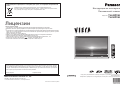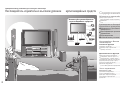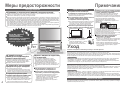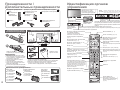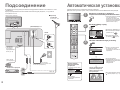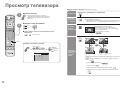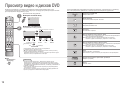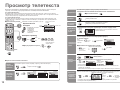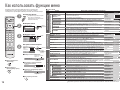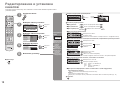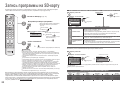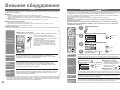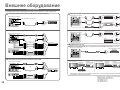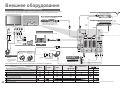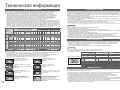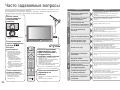Panasonic TH-50 PV600 R Руководство пользователя
- Категория
- ЖК-телевизоры
- Тип
- Руководство пользователя
Это руководство также подходит для

TV
N
F.P.
MULTI
WINDOW
Инструкция по эксплуатации
Плазменный телевизор
Русский
Перед эксплуатацией Вашего телевизора, пожалуйста, прочитайте эту инструкцию и сохраните
ее для дальнейших справок.
Изображения, приведенные в этом руководстве, используются только для пояснительных целей.
Информация по обращению с отходами для стран, не входящих в Европейский
Союз
Действие этого символа распространяется только на Европейский Союз.
Если Вы собираетесь выбросить данный продукт, узнайте в местных органах власти
или у дилера, как следует поступать с отходами такого типа.
Напечатано в Чешской Республике
Модель No
TH-42PV600R
TH-50PV600R
Памятка покупателя
Номер модели и серийный номер этого изделия можно найти на задней панеди. Вы должны записать
этот серийный номер в отведенном для этого месте внизу и сохранить эту книгу вместе с квитанцией о
покупке телевизора как постоянный документ о Вашей покупке, для облегчения поиска в случае кражи
или потери и для гарантийного технического обслуживания.
Номер модели Серийный номер
Лицензии
Список торговых марок
•
VGA является торговой маркой корпорации International Business Machines Corporation.
•
Macintosh является зарегистрированной торговой маркой корпорации Apple Computer, США.
•
S-VGA является зарегистрированной торговой маркой ассоциации Video Electronics Standard Association.
Даже при отсутствии специальных ссылок на компании или торговые марки продуктов, данные торговые
марки полностью признаются.
•
Логотип SD является торговой маркой.
•
HDMI, логотип HDMI и High-Defi nition Multimedia Interface являются товарными знаками или
зарегистрированными товарными знаками HDMI Licensing LLC.
•
HDAVI Control
TM
является торговой маркой компании Matsushita Electric Industrial Co., Ltd.
•
TruSurround XT, SRS и обозначение - товарные знахи SRS Labs, Inc.
Технология TruSurround XT используется по лицензии от SRS Labs, Inc.
Matsushita Electric Industrial Co., Ltd.
Web Site : http://www.panasonic-europe.com
©
2006 Matsushita Electric Industrial Co., Ltd. All Rights Reserved.

2 3
Просмотр
Дополнительные
функции
Часто задаваемые
вопросы и пр.
Руководство по быстрой
подготовке к эксплуатации
Превратите Вашу собственную гостиную в кинотеатр!
Наслаждайтесь изумительно высоким уровнем
мультимедийных средств
Используйте разнообразные
мультимедийные средства
Видеокамера
Усилитель с
системой
громкоговорителей
ВКМ
DVD плеер
Проигрыватель
DVD
Персональный
компьютер
Спутниковый
приемник
Содержание
•
Меры предосторожности ·························· 4
(Предупреждение / Предостережение)
•
Примечания ··············································· 5
•
Уход ···························································· 5
Обязательно прочитайте
Дополнительные функции
•
Как использовать функции меню ··········· 16
(изображение, качество звука и т.п.)
•
Редактирование и установка каналов
······ 18
•
Отображение экрана ПК на телевизоре
·· 21
•
Просмотр SD-карты (видео и фото)
········ 22
•
Запись программы на SD-карту
··············· 24
•
Внешнее оборудование ·························· 26
(Q-Link / HDMI-управление / Подсоединения)
Основные функции
•
Просмотр телевизора ······························ 10
•
Просмотр видео и дисков DVD ··············· 12
•
Просмотр телетекста ······························· 14
Наслаждайтесь Вашим
телевизором!
•
Техническая информация ······················· 32
•
Часто задаваемые вопросы ··················· 36
•
SD-карта: Экранная индикация ·············· 38
•
Технические характеристики ·················· 39
•
Лицензии ·················································· 40
Часто задаваемые
вопросы и пр.
Принадлежности / Дополнительные
принадлежности
···························· 6
Идентификация органов
управления
······························ 7
Подсоединение
····················· 8
Автоматическая установка
··· 9
Руководство по быстрой
подготовке к эксплуатации
SD-карта памяти

4 5
Меры предосторожности
4 : 3
12
Если Вы заметите
какую-нибудь
ненормальность,
немедленно отсоедините
штепсельную вилку!
(например, странный запах или дым)
Переменный
ток
220-240 В
50 / 60 Гц
Блокирование вентиляционных
отверстий занавесками и т.п. может
вызвать перегрев, пожар или
поражение электрическим током.
Помните о том, что не следует оставлять
на экране неподвижные изображения в
течение длительного времени
Такие неподвижные изображения приводят к возникновению
остаточных изображений на плазменном экране, если они
высвечиваются длительное время. Эти остаточные изображения не
рассматриваются как неисправности и не покрываются гарантией.
Чтобы уменьшить возможность возникновения остаточных
изображений, через несколько минут автоматически
активизируется хранитель экрана, если нет сигнала и нет
функционирования в режиме AV (стр. 36).
Хранитель экрана автоматически деактивируется, когда
обнаружен сигнал или выполнена операция.
Обеспечьте достаточное пространство
вокруг аппарата для рассеивания тепла
10
10
6
10 7
(Чистка аппарата под напряжением может вызвать
поражение электрическим током.)
Во время чистки телевизора
отсоедините штепсельную вилку
Если телевизор не будет использоваться
в течение длительного времени,
отсоедините штепсельную вилку
(см)
Электронное оборудование
В частности не размещайте видео оборудование
около аппарата (электромагнитные помехи могут
привести к искажению изображения/звука).
Оборудование с инфракрасным сенсором
Этот телевизор также испускает инфракрасные
лучи (это может нарушить работу другого
оборудования).
Держите аппарат подальше от
следующего оборудования
Предостережение
Типичные неподвижные изображения
Номер канала и уникальные логотипы
Изображение, отображаемое в формате 4:3
Видео игра
Компьютерное изображение
Не блокируйте задние
вентиляционные отверстия
Примечания
Уход
Дисплейная панель
Корпус
Штепсельная вилка
Ежедневный уход: Осторожно вытрите грязь с поверхности, используя мягкую ткань.
Сильное загрязнение: Осторожно вытрите грязь с поверхности, используя мягкую ткань, смоченную чистой
водой или водой, содержащей небольшое количество нейтрального моющего средства. Затем равномерно
вытрите поверхность, пока она не станет сухой, используя мягкую ткань.
Ежедневный уход: Протирайте поверхность, используя мягкую сухую ткань.
Сильное загрязнение: Смочите мягкую ткань чистой водой или водой, содержащей небольшое количество
нейтрального моющего средства. Затем отожмите ткань и протрите ей поверхность начисто. Наконец
протрите поверхность начисто мягкой сухой тканью.
Регулярно протирайте штепсельную вилку сухой мягкой тканью. (Влага и пыль могут привести к пожару или
поражению электрическим током.)
Сначала отсоедините штепсельную вилку от сетевой розетки.
Предостережение
•
Поверхность дисплейной панели обработана специальным образом и может быть легко повреждена.
Не скребите и не царапайте поверхность Вашими ногтями или другими твердыми предметами.
•
Проявляйте осторожность, чтобы не подвергать поверхность воздействию репеллента, растворителя,
разбавителя или других летучих веществ (это может испортить поверхность).
•
Проявляйте осторожность, чтобы не подвергать поверхность телевизора воздействию моющих средств.
(Жидкость внутри телевизора может привести к повреждению аппарата.)
•
Проявляйте осторожность, чтобы не подвергать поверхности воздействию репеллента, растворителя,
разбавителя или других летучих веществ (это может испортить поверхность, так как отойдет покрытие).
•
Не позволяйте корпусу контактировать с резиной или поливинилхлоридом в течение длительного времени.
Этот телевизор все еще будет потреблять некоторое
количество электроэнергии даже в выключенном
состоянии до тех пор, пока штепсельная вилка
подсоединена к действующей сетевой розетке.
Держите жидкости подальше
от телевизора
Во избежание повреждений, которые
могут привести к пожару или поражению
электрическим током, не подвергайте этот
аппарат воздействию брызг или капель.
Не размещайте над телевизором емкости с
водой (цветочные вазы, чашки, косметику и т.д.).
(Это касается также полок над телевизором и
т.п.)
Не удаляйте крышки
НИКОГДА не модифицируйте
аппарат самостоятельно
(Детали под высоким напряжением могут вызвать
серьезное поражение электрическим током.)
Проверяйте, регулируйте или ремонтируйте
аппарат у Вашего дилера Panasonic.
Не помещайте посторонние
предметы внутрь аппарата
Не позволяйте металлическим или
легковоспламеняющимся предметам попадать внутрь
аппарата через вентиляционные отверстия (это может
привести к пожару или поражению электрическим током).
Использование непредназначенных подставок
или других приспособлений может вызвать
колебания аппарата, что может привести к травме.
Обязательно обращайтесь к местному дилеру
Panasonic для выполнения установки.
Используйте дополнительные подставки /
крепления (стр. 6).
Используйте только предназначенные
подставки / установочное оборудование
Обращение со штепсельной вилкой и шнуром питания
Полностью вставляйте штепсельную вилку в сетевую розетку. (Если штепсельная вилка вставлена
неплотно, то может выделяться тепло и возникнуть пожар.)
Обеспечьте лёгкий доступ к розетке для шнура питания.
Обеспечьте надежное подсоединение штекера заземления штепсельной вилки, чтобы избежать поражения электрическим током.
Аппарат конструкции CLASS I должен быть подсоединен к сетевой розетке с защитным заземлением.
Не трогайте штепсельную вилку мокрыми руками. (Это может вызвать поражение электрическим током.)
Не повреждайте шнур питания. (Поврежденный шнур питания может вызвать пожар или поражение электрическим током.)
Не перемещайте телевизор со шнуром питания, подсоединенным к сетевой розетке.
Не помещайте тяжелые предметы на шнур питания и не располагайте шнур питания около горячих предметов.
Не перекручивайте шнур питания, не сгибайте его сильно и не растягивайте.
Не тяните за шнур питания. Удерживайте за корпус штепсельной вилки при отсоединении шнура питания.
Не используйте поврежденный шнур питания или сетевую розетку.
Предупреждение
Не размещайте телевизор на
неустойчивых поверхностях
Предостережение
Не подвергайте воздействию прямых
солнечных лучей и других источников тепла
Избегайте подвергать телевизор воздействию
прямых солнечных лучей и других источников
тепла. Чтобы предотвратить возникновение пожара,
никогда не помещайте никакие типы свечей или
открытое пламя сверху или около телевизра.

6 7
Руководство по быстрой
подготовке к эксплуатации
AV4
S-V V L R
Дополнительные принадлежности
Подставка Стойка плазменного
телевизора
Настенный
кронштейн
(вертикальный)
TY-WK42PV3W
(наклонный)
TV
N
F.P.
MULTI
WINDOW
Установка батареек пульта
дистанционного управления
Батарейки для пульта
дистанционного
управления
(2)
•
R6 (UM3)
Идентификация органов
управления
Принадлежности /
Дополнительные принадлежности
Зажим (2)
Шнур питания
1
Потяните
и
откройте
Крючок
2
Обратите внимание
на правильную полярность (+ или -).
Закройте
Откройте со
щелчком
Закройте со
щелчком
Задняя панель
телевизора
•
Неправильная установка может вызвать
утечку электролита из батареек и коррозию,
что может привести к повреждению пульта
дистанционного управления.
•
Не используйте вместе старые и
новые батарейки.
•
Не используйте вместе батарейки
разных типов (например, щелочные и
марганцевые батарейки).
•
Не используйте перезаряжаемые (Ni-Cd) батарейки.
•
Не сжигайте и не разрушайте батарейки.
Пульт
дистанционного
управления
•
N2QAYB000026
Инструкция по эксплуатации
Прикрепление зажимов кабелей
•
Не связывайте вместе кабель RF и шнур питания (может
привести к искажению изображения).
•
Закрепите кабели с помощью зажимов, как это необходимо.
•
При использовании дополнительных принадлежностей
следуйте указаниям руководства по установке
дополнительного оборудования, чтобы закрепить кабели.
Выбор
функции
Увеличивает или уменьшает на одно значение позицию программы.
Когда функция уже высвечивается, нажмите, чтобы увеличить или
уменьшить выбранную функцию. В режиме ожидания включает
телевизор.
Переключатель
включения / выключения
Поверните дверцу,
нажав на “PULL”.
Сенсор C.A.T.S. (Система автоматического слежения за контрастностью)
(следит за яркостью для регулировки качества изображения в режиме просмотра “Авто”) (стр. 16)
Лампа питания
(режим ожидания:
красный)
Приемник сигнала дистанционного управления
Переключает
режимы телевизор/
аудио-видео
Громкость, Контраст, Яркость, Цвет, Четкость,
NTSC-Растр. (прием сигналов NTSC), Бас, Выс.
частоты, Баланс, Режим настройки. (стр. 20)
Стандартные принадлежности
•
Идентификация органов управления
•
Принадлежности / Дополнительные принадлежности
Проверьте, что у Вас имеются показанные принадлежности и предметы
Удалите с телевизора
Нажмите на оба
крюка и потяните
( )
Гнездо головных телефонов (стр. 30)
Разъемы AV4 (стр. 30)
Ферритовый сердечник
•
J0KF00000018
Предостережение
Сохранениe установки (стр. 20)
Используется, чтобы
сохранить настройки и
установки других функций
( )
( )
( )
TY-WK42PR3W
TY-ST42P600W
TY-S42PX600W
(TH-42PV600R)
TY-S50PX600W
(TH-50PV600R)
(TH-42PV600R)
TY-ST42P60W
(TH-42PV600R)
TY-ST50P60W
(TH-50PV600R)
TY-ST50P600W
(TH-50PV600R)
Слот карты SD (стр. 22)
Включает телевизор и переключает
его в режим ожидания
(Переключатель включения /
выключения в положение включено)
Включение / выключение
приглушения звука
Изменяет формат изображения
(стр. 11)
Выполняет нормализацию (стр. 16)
(Выполняет сброс установок)
Выбирает программы по порядку.
Просмотр избранного канала
телетекста
(стр. 14)
Телетекст (стр. 14)
Выбор / OK
Управление ВКМ / DVD
(стр. 13)
Громкость
Информация о программе
(стр. 11)
Указатель телетекста (стр. 14)
Неподвижное изображение
(стр. 11)
Цветные кнопки (используются для
различных функций) (например, см.
стр. 14)
EXIT (Возвращает к экрану телевизора)
Переключает режимы телевизор/
аудио-видео
(Для просмотра видео или дисков DVD)
(стр. 12)
Запись DIRECT TV
Для немедленной записи
программы на приемник ВКМ /
DVD с соединением Q-Link
(стр. 26)
( )
MENU
Нажмите, чтобы получить доступ к
меню изображения, звука, и установок
Непосредственный доступ к каналу
При нормальном просмотре телевизора или в меню
режима настройки, Редактирование программ или
Ручной настройки нажмите и затем введите номер
программы, используя для этого цифровые кнопки.
Нажмите дважды, чтобы поменять на режим
кабельного телевидения.
Меню SD-карты (стр. 22 и 24)
Запись на SD-карту (стр. 24)
MULTI WINDOW (стр. 11)
Включает/выключает функцию SRS
TruSurround XT (стр. 17)
Изменяет программу / канал
(стр. 10)

8 9
Руководство по быстрой
подготовке к эксплуатации
Низкие частоты
Высокие частоты
Баланс
Громк. наушников
Стереоприем
Режим
Звуковое меню
Нет приема
Музыка
Выкл.
Выход
Установить
Выбрать
Возврат
SRS TruSurround XT
ПРОИЗВОДИТСЯ ЗАГРУЗКА
ЖДИТЕ
Программ : 63
Дистанционное управление невозможно
AV2 AV3
RF OUT
RF IN
TV
Красная
Включите телевизор с помощью
переключателя включения/выключения
1
Нужна помощь
при выполнении
операций?
(например: Звуковое меню)
Вам помогут
инструкции экранной
подсказки.
Автоматическая установка
•
Для Бельгии, Швейцарии и
Восточной Европы выберите
нужный язык
Подсоединение
Проигрыватель DVD или ВКМ
Кабель SCART
(полнопроводной)
Кабель RF
Автоматический поиск и сохранение каналов телевизора.
Действия этих пунктов не нужны, если установка была выполнена Вашим местным дилером.
Антенна VHF / UHF
Участок задних разъемов
(увеличенный вид)
Задняя панель телевизора
Шнур питания
Зажим
•
Для
отсоединения
•
Подсоедините
к AV2 или AV3
для аппарата,
поддерживающего
Q-Link (стр. 26)
■
Просмотр
телевизора
■
Для записи
телевизионных программ
Теперь автоматическая
установка завершена,
и Ваш телевизор готов
для просмотра.
•
Теперь Вы можете использовать
пульт дистанционного
управления для включения
аппарата или для переключения
аппарата в режим ожидания.
(Лампа питания: Горит)
2
(Подсоедините после выполнения всех
остальных подсоединений.)
Изображенные в этом руководстве внешнее оборудование и кабели не поставляются с этим
телевизором.
Перед подсоединением или отключением каких-либо шнуров убедитесь, что устройство
отсоединено из сети.
•
Если подсоединено
оборудование Q-Link (стр. 26),
информация автоматически
пересылается на
оборудование.
•
Для редактирования каналов
“Правка программ” (стр. 18)
•
Автоматическая установка
•
Подсоединение
Выберите Вашу страну
выбор
•
Для выполнения ручной
установки
Зеленая
(стр. 20)
3
Начните автоматическую установку
•
Начнется автоматическая
установка для поиска
телевизионных каналов и их
сохранения.
Выход
Начать авт.
поиск Ручн.настр.
Язык меню
Russkij
Deutschland
Österreich
France
Italia
España
Portugal
Nederland
Danmark
Sverige
Norge
Suomi
Belgium
Schweiz
ELLADA
Polska
eská republika
Magyarország
E.Eu
Cтрана
C
ИДЕТ ПОИСК КАНАЛОВ
ПОИСК : ЖДИТЕ
02 99:21 41
CH12
Выход

10 11
Просмотр
TV
MULTI
WINDOW
14 : 9
2
AV1
ЗаменитьИсточник
2
AV1
ЗаменитьИсточник
2
AV1
ЗаменитьИсточник
2
AV1
ЗаменитьИсточник
MULTI
WINDOW
Красная
Зеленая
Желтая
Синяя
Просмотр телевизора
1
Выберите номер программы
вверх
Громкость
2
Включите питание
Переключатель включения/ выключения на
аппарате должен находиться в положении
включено.
(в течение приблизительно 1 секунды)
вниз
•
Просмотр телевизора
или
■
Чтобы выбрать двухзначный программный номер,
например, 39
→
(за короткое время)
“Заморозить”/ “разморозить” изображение
Удерживать
Показать
информацию
о состоянии
Показать / скрыть информацию о состоянии
•
Отображаемая информация:
Номер программы / Название программы / Номер канала / Режим MPX (стр. 16)
/ Звуковая система (стр. 16) / Формат изображения / Система цвета (стр. 16)
Изменить
формат
изображения
•
Каждое нажатие изменяет режим.
Изменить формат изображения (стр. 32)
Пока отображается линейка
Красная
Зеленая
Авто-формат / 16:9 / 14:9 / Панорамный /
4:3 / 4:3 полноэкранный (только сигнал HD) /
Zoom1 / Zoom2 / Zoom3
(
Просмотр в мульти окне (стр. 35)
Просмотр
телевизора,
DVD и т.д.
в мульти
окнах
Основной
экран
Цветная панель Дополнительный
экран
•
Операции дистанционного управления применяются для основного
экрана.
•
Чтобы изменить компоновку и т.д., сначала отобразите цветную
панель
MULTI
WINDOW
•
Чтобы изменить компоновку
Красная
Зеленая
•
Чтобы поменять
Синяя
•
Чтобы поменять источник дополнительного экрана
Желтая
•
Чтобы вернуться к просмотру нормального одиночного экрана
MULTI
WINDOW
■
Другие полезные функции (Выполняются после )
)
Красная
Красная Красная
Синяя
Выберите из таблицы программ
Прогр Назв. Канал
VCR :
1 :
2 :
3 :
4 :
5 :
6 :
7 :
8 :
9 :
10 :
11
:
12 :
CH21
CH44
CH51
CH41
CH47
CH23
CH26
CH58
-
-
-
-
-
Das Erste
ZDF
RTL
Прогр Назв. Канал
13 :
14 :
15 :
16 :
17 :
18 :
19 :
20 :
21 :
22 :
23 :
24 :
-
-
-
-
-
-
-
-
-
-
-
-
выбор страницы
(Соответствует цветной панели)
выбор
программы
просмотр

12 13
Просмотр
HDMI1/2
Просмотр видео и дисков DVD
1
2
Возможно подсоединить к телевизору разнообразное внешнее оборудование. Как только
оборудование подсоединено, используйте следующую процедуру для просмотра входного сигнала.
Для подсоединения оборудование (стр. 30)
Выберите соединитель,
подсоединяемый к оборудованию
AV1 AV2/
S-video
AV3/
S-video
AV4/
S-video
Компонентный/
ПК
Переключатель ВКМ / DVD
Выберите ВКМ / DVD
Режим ожидания
Установите в режим ожидания / включено
Воспроизведение
Воспроизводите ВКМ / DVD
Остановка
Останавливает операции
Быстрая перемотка назад / Пропуск / Поиск
VCR: Выполняет быструю перемотку назад, ускоренное воспроизведение
назад (во время воспроизведения)
DVD: Выполняет пропуск к предыдущей дорожке или заголовку
Нажмите и держите нажатой для ускоренного поиска назад
Быстрая перемотка вперед / Пропуск / Поиск
VCR: Выполняет быструю перемотку вперед, ускоренное воспроизведение
вперед (во время воспроизведения)
DVD: Выполняет пропуск к следующей дорожке или заголовку
Нажмите и держите нажатой для ускоренного поиска вперед
Пауза
Приостанавливает / возобновляет
DVD: Нажмите и держите нажатой для замедленного воспроизведения
Переключение программ по нарастающей / убывающей
Выбирает программу
Запись
Начинает запись
(Экран режима аудио-видео)
Примечание
•
Автоматический выбор входа – Режим входа автоматически
переключается с режима телевизора на режим аудио-видео, когда
функционирует оборудование, подсоединенное через разъем SCART
или HDMI. Когда оборудование выключено, телевизор устанавливается
в режим телевизора.
•
Если внешнее оборудование имеет функцию регулировки формата,
установите ее на “16:9”.
•
Относительно подробностей см. руководство для оборудования или
проконсультируйтесь с Вашим местным дилером.
■
Для
возвращения к
телевизору
•
например: AV1
Красная
ПК
Синяя
Желтая
(дважды)
При включенном оборудовании
Выберите внешний вход
Зеленая
Красная
Желтая
Зеленая
Желтая
Некоторые ВКМ и DVD оборудование производства Panasonic, подсоединенные к телевизору,
могут непосредственно управляться с помощью пульта дистанционного управления.
HDMI1/
HDMI2
Синяя
Отображает выбранный соединитель
•
Просмотр видео и дисков DVD
Синяя
Красная
•
Чтобы выбрать вход, когда кнопки не отображаются
Hажмите одну из цветных кнопок
•
Вы также можете выбрать аудио-видео источник, используя кнопку
TV/AV на передней панели телевизора.
Нажимайте повторно кнопку до тех пор, пока Вы не достигните аудио-
видео источника, который Вы хотите смотреть.

14 15
Просмотр
P108
F. P.
MULTI
WINDOW
Красная
Зеленая
Желтая
MULTI
WINDOW
Желтая
Просмотр телетекста
Переключите на
телетекст
Выберите страницу
или
Вы можете наслаждаться телевещанием с телетекстом, включая новости, прогноз погоды и
субтитры, если такая услуга предоставляется телевещательными компаниями.
или
■
Для возвращения
к телевизору
(Соответствует цветной панели)
•
Отображает указатель
(содержание
отличается в
зависимости
от телевещательной
компании)
К
р
асная
Зеленая
Желтая
Синяя
удерживайте
Появляется,
когда
обновление
завершено
(ВВЕРХ) (ВНИЗ)
Нормальный
(ПОЛНЫЙ)
Пока
отображается
страница
(Вы не можете изменить канал.)
Телетекст сам автоматически обновляется, когда новая информация становится доступной.
•
Страница новостей предоставляет функцию, которая указывает поступление
последних новостей (“News Flash”).
•
Скрыть повторно
Красная
Временно заменяется на экран телевизора
Номер поменяется на белый.
Соответствующая
цветная кнопка
•
Просмотр телетекста
F.P.
Одновременно смотрите телевизор и телетекст в двух окнах
•
Вызывает страницу, сохраненную в “синем”.
•
Заводской установкой является “P103”.
•
Операции могут быть выполнены только на
экране телетекста.
1
2
<< 01 02 03 04 05 06 07 >>
TELETEXT
INFORMATION
17:51 28 Feb
Время / дата
Номер
текущей
страницы
Номер дополнительной
страницы
Цветная панель
Что такое режим списка?
В режиме списка четыре разноцветных номера страницы расположены внизу экрана. Каждый из этих
номеров может быть изменен и сохранен в памяти телевизора. (“Сохранение часто просматриваемых
страниц”, стр. 15)
Что такое режим FLOF?
В режиме FLOF четыре разноцветных объекта расположены внизу дисплея. Чтобы получить больше
информации об одном из этих объектов, нажмите кнопку соответствующего цвета. Эта функция позволяет
получить быстрый доступ к информации на показанных объектах.
■
Для изменения режима “Телетекст” в Меню установок (стр. 16)
■
Для регулировки контраста
Пока отображается
голубая панель
Полный /
верхний /
нижний
Показ
скрытых
данных
Показывает скрытые слова, например, страницу ответов на викторину
■
Простое использование телетекста
(Расширить нижнюю половину)
Индекс
Просмотр
в мульти
окне
Просмотр
телевизора
во время
ожидания
обновления
Сохранение часто
просматриваемых
страниц
Просмотр
дополнительной
страницы
Вызов
избранных
страниц
Возврат к главной индексной странице
Если Вы хотите удержать текущую страницу без обновления
Остановите или возобновите автоматическое обновление
■
Для возобновления
Удерживание
Сохранение часто просматриваемых страниц
(только первые 25 каналов в Программе передач)
в цветной панели
(Только режим списка)
■
Для изменения сохраненных страниц
удерживайте
Введите номер новой страницы
Цветная кнопка,
которую Вы
хотите изменить
■
Для просмотра специальной дополнительной страницы
•
Дополнительные страницы:
Количество дополнительных страниц различается в зависимости от телевещательной
компании (до 79 страниц).
Поиск может занять некоторое время, во время которого Вы можете смотреть телевизор.
Просмотр дополнительной страницы (Только когда телетекст представлен более чем одной страницей)
Просмотр
обновленной
страницы
Просмотр телевизионного изображения во время поиска страницы телетекста
Появляется в верхнем
левом углу экрана
Введите
4-чисел номер
например: P6
Синяя
вверх
вниз
•
Только режим FLOF

Дополнительные
функции
Главное меню
Меню изображения
Звуковое меню
Меню установок
Режимпросмотра
Контраст
Яркостъ
Цвет
Четкость
Растровый фон
Меню изображения
Динамический
Цветовой баланс
Colour management
Шумопонижение
MPEG шум.
Нормально
Вкл.
Авто
Выкл.
3D-COMB Вкл.
Динамический
Режимпросмотра
Контраст
Яркостъ
Цвет
Четкость
Меню изображения
Цветовой баланс
Colour management
Шумопонижение
MPEG шум.
Нормально
Вкл.
Авто
Выкл.
3D-COMB Вкл.
Растровый фон
Цветовой баланс
Нормально
Четкость
доступ
Меню настройки
TV
N
16 17
Как использовать функции меню
Отобразите меню
3
1
2
4
Различные меню позволяют Вам выполнять установки для
изображения, звука и других функций, так что Вы сможете
наслаждаться просмотром телевизора в своей собственной манере.
•
Отображает функции, которые
могут быть установлены
(различаются в соответствии с
входным сигналом)
■
Для возвращения к
телевизору
■
Для возврата к
предыдущему экрану
Выберите меню
Выберите пункт
(например: Меню изображения)
выбор
выбор
Настройте или выберите
изменить
(например: Меню изображения)
(например: Меню изображения)
Измененный
Количество и позиции
вариантов
Перемещенный
Отображает
следующий экран
■
Выбор из числа вариантов
■
Настройка с использованием
скользящей планки
■
Переход к следующему экрану
■
Для сброса установки
N
■
Список меню
следующий
сохранить
(Требуется
для некоторых
функций)
•
Как использовать функции меню
(изображение, качество звука и т.п.)
Меню
Пункт Настройки / Конфигурации (варианты)
Меню изображения
Режим просмотра
Основной режим изображения (Динамический / Нормальный / Кинотеатр / Авто)
•
Установите для каждого входного сигнала
Режим просмотра
Динамический
Настраивает для каждого режима просмотра
Контраст,
Яркость, Цвет,
Четкость
Настраивает цвет, яркость и т.п. для каждого режима изображения для
соответствия Вашему вкусу.
Контраст
Яркостъ
Цвет
Четкость
Растровый фон
Настраивает растр изображения
•
Только для приема сигналов NTSC
Растровый фон
Цветовой баланс
Выбирает баланс цвета целого изображения (Холодно / Нормально / Тепло)
Цветовой баланс
Нормально
Colour management
(Управление цветом)
Автоматически настраивает цвета на яркие (Выкл. / Вкл.)
Colour management Вкл.
Шумопонижение
( Устранение помех
изображения)
Автоматически снижает уровень нежелательных помех изображения
(Выкл. / Нормальный / Динамический / Авто)
•
Не эффективно для сигнала HDMI, РС и аналогового компонентного сигнала
Шумопонижение
Авто
MPEG ШУМ.
Автоматически уменьшает помехи для просмотра DTV, DVD, VCD и SD-карты
(Выкл. / Min(Мин) / Mid(Среднее) / Max(Макс))
MPEG шум.
Выкл.
3D-COMB
Автоматически делает неподвижные изображения и медленные изображения
выглядящими более живыми (Выкл. / Вкл.)
•
Только для приема сигналов PAL или NTSC
•
Не эффективно для RGB, S-Video, компонентных, PC, HDMI сигналов и SD-карты
3D-COMB Вкл.
Звуковое меню
Низкие частоты
Настраивает выходной уровень глубоких басов
Низкие частоты
Высокие частоты
Настраивает выходной уровень пронзительного резкого высокого звука
Высокие частоты
Баланс
Настраивает уровень громкости правого и левого громкоговорителей
Баланс
Громк. наушников
Настраивает уровень громкости головных телефонов
Громк. наушников
Стереоприем
Выберите стерео / монофоническое (Mono(Моно) / Стерео)
•
Нормально: Стерео
•
Стерео сигнал невозможно принять: Моно
•
M1 / M2: Доступно, пока передается монофонический сигнал
Стереоприем Стерео
Режим
Улучшает качество звука музыки и драматических программ (Музыка / Речь)
Режим Музыка
SRS TruSurround XT
Функция SRS TruSurround XT
®
создает реальное 5.1-канальное окружающее звучание из любых
многоканальных звуковых источников, используя только две акустические системы. (Выкл. / Вкл.)
•
Переключение также возможно при нажатии кнопки SRS на пульте дистанционного управления
SRS TruSurround XT Выкл.
Вxод HDMI1
Выбирает в соответствии с сигналом, когда подсоединен HDMI (Авто / Цифровой / Аналоговый) (стр. 33)
•
Разъем HDMI2 предназначен только для цифровых сигналов
Вход HDMI1 Авто
Меню установок
Q-Link
Выбирает разъем, к которому подсоединяется совместимое с Q-Link оборудование
(Выкл. / AV2 / AV3) (стр. 30)
Q-Link
AV2
Выход AV2 / AV3
Выбирает сигнал, который передается от телевизора на Q-Link (TV / AV1 / AV2 / AV3 / AV4 / Монитор)
•
Монитор: Изображение, отображаемое на экране
•
Компонентные сигналы, сигналы PC и HDMI не могут выводиться
Выход AV2 TV
HDMI-управление
Управление с помощью функции HDMI (Выкл. / Вкл.) (стр. 27)
HDMI-управление
Вкл.
Телетекст
Режим отображения телетекста (FLOF / Список) (стр. 14)
Телетекст FLOF
Таймер откл.
Устанавливает время, в которое аппарат автоматически выключается
(Выкл. / 15 / 30 / 45 / 60 / 75 / 90) (минуты)
Таймер откл. Выкл.
Язык ТЕКСТА
Выбирает язык телетекста (Запад / Восток1 / Восток2)
•
Запад: Английский, французский, немецкий, греческий, итальянский, испанский, шведский, турецкий
•
Восток1: Чешский, английский, эстонский, латышский, румынский, русский, украинский
•
Восток2: Чешский, венгерский, латышский, польский, румынский
Язык ТЕКСТА
Запад
Боков. яркость
Увеличивает яркость боковой панели (Выкл. / Низк / Сpeд / Выс)
•
Для защиты от остаточного изображения рекомендуемой установкой является Высокая
Боков. яркость Выкл.
Энергосохр.
Уменьшает яркость изображения для экономии потребления электроэнергии (Выкл. / Вкл.)
Энергосохр. Выкл.
Меню настройки
Правка программ
Редактирует каналы (стр. 18)
Правка программ
доступ
Авт. настройка
Автоматически устанавливает каналы (стр. 20)
доступ
Авт. настройка
Ручная настройка
Вручную устанавливает каналы (стр. 20)
Ручная настройка
доступ
Точная настройка
Тонкая настройка каналов (во время дождя и т.п.)
Точная настройка
Система цвета
Выбирает дополнительную систему цветности в зависимости от видео сигналов
(Авто / PAL / SECAM / M.NTSC)
Система цвета
Авто
Коррекция звука
Настраивает громкость отдельных станций
Коррекция звука
Декодер (AV2 / AV3)
Установите “Вкл.”, когда декодер подключен к разъему AV2 или AV3 через оборудование Q-Link
(Выкл. / Вкл.)
Декодер (AV2)
Выкл.
Язык меню
Изменяет язык для экранных индикаций
Язык меню
доступ
Система цвета
Выбирает дополнительную систему цветности, основываясь на видео сигналах в режиме аудио-видео
(Авто / PAL / SECAM / M.NTSC / NTSC)
Система цвета
Авто
Коррекция звука
Настраивает громкость для режима аудио-видео, PC, HDMI и компонентного режима
Коррекция звука
•
Во время использования РС или SD-карты будет отображаться другое меню. (стр. 21 и стр. 23)
•
В режиме аудио-видео Звуковое меню и Меню установок предоставляют меньшее количество опций.

Дополнительные
функции
Главное меню
Меню изображения
Звуковое меню
Меню установок
Q-Link
HDMI-управление
AV2
Вкл.
TV
Выход AV2
Телетекст
Таймер откл.
Язык ТЕКСТА
Меню настройки
Язык меню
Меню установок
FLOF
Выкл.
Запад
доступ
Боков. яркость
Энергосохр
Выкл.
Выкл.
Авто
Выкл.
Правка программ
Авт. настройка
Ручная настройка
Точная настройка
Система цвета
Коррекция звука
Декодер (AV2)
Меню настройки
доступ
Редактирование программ
Прогр Канал Назв. Блок.
Сист. ТВ
1 :
2 :
3 :
4 :
5 :
CH44
CH51
CH41
CH47
CH37
Выкл.
Выкл.
Выкл.Off
Выкл.
Выкл.
SC1
SC1
SC1
SC1
SC1
ABC
XYZ
FTP
123
456
3 FTP
TV
18 19
Редактирование и установка
каналов
Выберите “Меню установок”
Выберите “Меню настройки”
3
1
2
Выберите функцию
4
Отобразите меню
5
Выполните установку
Редактирование
канала
■
Удаление
■
Добавление
■
Перемещение
■
Изменение
номера
канала
■
Изменение
названия
■
Блокировка
■
Изменение
звуковой
системы
■
Пересылка на
оборудование
Правка
программ
Установки текущего канала могут быть изменены в соответствии с Вашими потребностями и
условиями приема.
■
Для выхода
выбор
ABCDEFGHIJKLMNOPQRST
UVWXYZ+
-
. 0123456789
Редактирование программ
Прогр Канал Назв. Блок.
Сист. ТВ
1 :
2 :
3 :
4 :
5 :
CH44
CH51
CH41
CH47
CH37
Выкл.
Выкл.
Выкл.
Выкл.
Выкл.
SC1
SC1
SC1
SC1
SC1
XYZ
FTP
123
456
Курсор
■
Для изменения названия телевещательной компании, отображаемой при выборе каналов
Используемые символы
Выберите поле “Назв.”
Выберите символ
Для следующего
символа
Повторяйте
Выберите номер программы для редактирования
Номер
программы
Название
Выполните редактирование
Редактирование программ
Прогр Канал Назв. Блок.
Сист. ТВ
1 :
2 :
3 :
4 :
5 :
CH44
CH51
CH41
CH47
CH37
ABC
XYZ
FTP
123
456
Выкл.
Выкл.
Выкл.
Выкл.
Выкл.
SC1
SC1
SC1
SC1
SC1
■
Для блокировки
Выберите поле “Блок.”
Выберите “Вкл.”
(“Выкл.” для отмены блокировки)
•
Вы не можете выбрать канал с помощью цифровых кнопок или кнопки “C” во время блокировки.
Сохраните
•
Редактирование и установка каналов
следующий
выбор
следующий
выбор
следующий
выбор
Редактирование программ
Прогр Канал Назв. Блок.
Сист. ТВ
1 :
2 :
3 :
4 :
5 :
CH44
CH51
CH41
CH47
CH37
ABC
XYZ
FTP
123
456
Выкл.
Выкл.
Выкл.
Выкл.
Выкл.
SC1
SC1
SC1
SC1
SC1
■
Для изменения номера канала
Выберите поле “Канал”
Измените номер
(Может быть также изменен с помощью кнопки “C” и цифровых кнопок)
■
Для пересылки информации о канале на совместимое с Q-Link оборудование,
подсоединенное к аппарату
Синяя
Пересылается автоматически (за несколько сек.)
•
Относительно подробностей (стр. 26)
•
Недоступно, если опция “Q-Link” установлена в положение “Выкл.” в Меню настройки. (стр. 16)
■
Для удаления
Красная
После подтверждения нажмите
Красная
■
Для добавления
Зеленая
После подтверждения нажмите
Зеленая
■
Для перемещения
Желтая
Выберите место назначения
Желтая
Редактирование программ
Прогр Канал Назв. Блок.
Сист. ТВ
1 :
2 :
3 :
4 :
5 :
CH44
CH51
CH41
CH47
CH37
ABC
XYZ
FTP
123
456
Выкл.
Выкл.
Выкл.
Выкл.
Выкл.
SC1
SC1
SC1
SC1
SC1
■
Для изменения звуковой системы, основываясь на сигналах
Выберите поле “Сист. ТВ”
Выберите звуковую систему
SC1 : PAL B, G, H / SECAM B, G
SC2 : PAL I
SC3 : PAL D, K / SECAM D, K
F : SECAM L / L’

Дополнительные
функции
20 21
Меню
Пункт Настройки / Конфигурации (опции)
Меню изображения
Режимпросмотра, Контраст, Яркостъ, Четкость, Цветовой баланс (стр. 16)
Доп.
настройки
W/B High R Баланс белого яркой красной области
и
настраиваются повторно
W/B High B Баланс белого яркой синей области
W/B Low R Баланс белого темной красной области
W/B Low B Баланс белого темной синей области
Gamma (2.0 / 2.2 / 2.5 / S-кривая)
Меню установок
Установка
функций
ПК
Input
resolution
Переключается на широкий обзор
•
VGA (640 x 480 точек), WVGA (852 x 480 точек),
XGA (1024 x 768 точек), WXGA (1366 x 768 точек)
•
Опции изменяются в зависимости от сигнала
Частота Установите на минимальный уровень, если имеются помехи
Гориз. поз.
Отрегулируйте
горизонтальное положение
Верт. поз.
Отрегулируйте вертикальное
положение
Фаза
Устраните мерцание и искажение
•
Настройте после настройки часов
•
Установите на минимальный уровень, если
имеются помехи
Тип синхр.
Выбирает другой сигнал синхронизации, если изображение искажено (по гор и верт /
по зеленому)
•
по гор и верт : по горизонтальным и вертикальным сигналам с Вашего ПК
по зеленому : по зеленому сигналу с Вашего ПК (если это доступно)
Коррекция звука, Боков. яркость, Энергосохр., Язык меню (стр. 16)
■
Для возвращения к телевизору
Синяя
(На следующую
страницу)
Желтая
Нажмите
дважды
Отображение экрана ПК на
телевизоре
Выберите внешний вход
1
Выберите “PC”
2
Экран ПК, подсоединенного к аппарату, может быть отображен на телевизоре.
Вы также можете прослушивать звук ПК с помощью подсоединенного аудио кабеля. Для подсоединения
ПК
(стр. 30)
Отображает экран ПК
•
Соответствующие
сигналы (стр. 34)
•
Если “Гор. разв”
или “Верт. разв”
показано красным,
сигналы могут не
поддерживаться.
■
Установка меню ПК (измените как необходимо)
•
Выполнение установок “Как использовать функции меню” с по (стр. 16)
•
Звуковое меню (стр. 16)
•
Отображение экрана ПК на телевизоре
•
Редактирование и установка каналов
Автоматическая
установка
Авт.
настройка
Ручная
установка
Ручная
настройка
Ручная настройка
02 99:21 41
CH12
1
Выход
Начать поиск –/+
Возврат
Прямой выбор программ
Сохранить
C
0 9
Выберите номер программы и
выполните поиск сквозь канал
Сохраните
поиск
Номер
программы
Канал
Повторяйте
и
Примечание
•
Если ВКМ
подсоединен
только с
помощью
кабеля RF,
выберите
номер
программы “0”.
•
Номер
программы
мигает.
Для свободного изменения установок после автоматической установки
Редактирование и установка
каналов
Запуск автоматического
поиска каналов удалит
все текущие данные
по настройке и заменит их новыми.
ПРЕДУПРЕЖДЕНИЕ !
Выход
Возврат
Начать авт. поиск
ИДЕТ ПОИСК КАНАЛОВ
ПОИСК : ЖДИТЕ
02 99:21 41
CH12
Выход
Возврат
Deutschland
Österreich
France
Italia
España
Portugal
Nederland
Danmark
Sverige
Norge
Suomi
Belgium
Schweiz
ELLADA
Polska
eská republika
Magyarország
E.Eu
Cтрана
C
Начните автоматическую
установку
установить
•
Установки пересылаются на совместимое с Q-
Link оборудование, подсоединенное к аппарату.
•
Все предыдущие установки стираются.
•
Когда последовательность действий
завершена, появится телепередача
с номером программы “1”.
•
Если последовательность действий
автоматической установки нарушилась,
никакие данные не сохраняются.
Автоматически устанавливает каналы, принимаемые в зоне
Выберите Вашу страну
Установки выполняются
автоматически
выбор
начать
Ручная настройка
02 99:21 41
-
, + :
Начать поиск
TV / AV :
Переместить курсор
STR :
Сохранить
F :
Выход
STR F
-
/ + / TV / AV
SC1
CH12
1
(Нажимайте повторно до тех пор, пока не появится “Режим настройки”)
или (Получите доступ к меню “Ручная настройка”)
(Программа, канал (выбор), звуковая система)
или (Измените программу или начните поиск каналов)
(Сохранение)
-
(Повтор)
Для ручной настройки, используя кнопки на
аппарате
(“Режим настройки” на стр. 7)
Номер программы (Мигает)
Канал
■
Для возвращения к
телевизору
Номер канала (Мигает)
Звуковая система
(Мигает)

Дополнительные
функции
TV
Выход
SD : Возврат
Меню SD
Просм. движ. изобр.
Просм. фото изобр.
Установки SD
Осталось памяти
Выбрать язык
Выбрать язык
SD : Bозврат
Удалить
Защита
Выход
Воспр.
Кино
Режим просмотра
00001/00028
Имя файла
: MOL001
Дата : 01/01/2000
Выход
Мульти
Выбрать
SD : Возврат
Чвеличить
Главное меню
Меню изображения
Меню установок карты
Звуковое меню
Размер окна
Повтор
Меню установок карты
Норм.
Выкл.
Показ слайдов
Интервал
Меню установок карты
Доступ
5Сек
Повтор
Выкл.
Главное меню
Меню изображения
Меню установок карты
Красная
22 23
•
Просмотр SD-карты (Видео и фото)
■
Для удаления видео
Красная
■
Для блокировки видео
Синяя
(Индикация )
•
Снова нажмите кнопку, чтобы разблокировать.
•
Невозможно удалить, когда заблокировано.
•
Фотографии невозможно удалить или
заблокировать.
Просмотр SD-карты
Просм. движ. изобр.
: Движущиеся изображения, записанные этим аппаратом, устройствами DIGA
или D-snap, будут воспроизводиться.
Просм. фото изобр.
:
Неподвижные изображения, записанные цифровой видеокамерой будут отображаться.
Просмотр
5
Вставьте SD-карту
•
Относительно подробностей о
SD-карте, см. стр. 35 и 38.
Выберите “Просм. движ. изобр.” или “Просм. фото изобр.”
видео
Фото
Выберите данные для просмотра
4
Дата
Фильм без звука
Фильм, для которого
установлена защита
Отображается по одному
Быстрая перемотка назад (удерживайте)
К предыдущему видео
Пауза
Воспроизведение
Быстрая перемотка вперед (удерживайте)
К следующему видео
■
Остановка
К предыдущей фотографии
К уменьшенным изображениям
Поворот на 90° (по часовой стрелке)
К следующей фотографии
Трансфокатор
1
2
3
Выберите режим SD
выбор
просмотр
выбор
следующий
(Экран меню SD)
Поворот на 90°
(против часовой стрелки)
Руководство
пользователя
(Экран уменьшенных изображений)
■
Для
возвращения к
телевизору
■
Для возврата к
меню SD
•
Видео
•
Фотографии
■
Для изменения формата изображения
Карта
SD
следующий
выбор
выбор
установить
Поверхность с
этикеткой
(Видео и фото)
■
Чтобы открыть
■
Видео (выполняйте в пункте )
•
Во время выполнения действий пункта
5
Вы можете выбрать:
“Меню изображения” (стр. 16)
“Звуковое меню” (стр. 16)
■
Фотографии (выполняйте в пунктах или
5
)
Откройте крышку
Нажмите
Нажмите, пока
не будет слышен
щелчок
■
Чтобы удалить
■
Чтобы вставить
Нажмите на центр карты
Громкость
Отображение ошибки
(изображение не загружается и т.п.)
Выбранный
файл
•
В режиме увеличения
можно сдвигать
изображение при
помощи кнопок
курсора.
■
Для отображения руководства пользователя
Для изменения просмотра (размер, повтор, слайд-шоу и т.д.)
Отобразите
меню
Выберите “Меню установок карты” Выберите функции и доступ
Отобразите
меню
Выберите “Меню установок карты” Выберите функции и доступ
следующий
выбор
выбор
установить
•
“Меню изображения”
(стр. 16)
Меню
Пункт Настройки / Конфигурации (опции)
Меню установок
карты
Размер окна Размер видео дисплея (Норм. / Больш. Окно)
Повтор
Видео повторяется после того, как оно заканчивается
(Выкл. / Один файл / Все)
Меню
Пункт Настройки / Конфигурации (опции)
Меню установок
карты
Показ слайдов
Начните слайд-шоу
•
Чтобы остановить в середине процесса
Интервал Выберите интервал слайд-шоу (5 / 10 / 15 / 30 / 60 / 90 / 120Сек)
Повтор Повторить слайд-шоу (Выкл. / Вкл.)
•
Во время воспроизведения сигналы не выводятся через выходы монитора.
•
В поле “Дата” отображается дата записи цифровой камерой. Если запись сделана без сигнала даты, она
отображается в виде 01/01/2000.
Предостережение
Руководство
пользователя

Емкость Экстра Супер Высокое Норм. Эконом.
64МБ 7минут 9минут 23минут 34минут 1час 21минут
128МБ 14минут 18минут 44минут 1час 6минут 2часа 35минут
256МБ 28минут 37минут 1час 32минут 2часа 17минут 5часа 20минут
512МБ 55минут 1час 10минут 3часа 4часа 30минут 10часа 40минут
1ГБ 1час 50минут 2час 20минут 6часа 9часа 21часа 20минут
Дополнительные
функции
Меню SD
Просм. движ. изобр.
Просм. фото изобр.
Установки SD
Осталось памяти
TV
Осталось памяти
12Мбайт
15
мин.
5
мин.
3
мин.
1
мин.
1
мин.
Время для записи
Эконом.
Норм.
Высокое
Супер
Экстра
меньше
Режим записи
Время записи
Установки SD
Эконом.
Не устан.
Доступ
Форматирование карты
Меню SD
Просм. движ. изобр.
Просм. фото изобр.
Установки SD
Осталось памяти
24 25
•
Запись программы на SD-карту
•
Невозможна запись сигналов, имеющих защиту от копирования.
•
Если во время записи срабатывает таймер выключения или нажимается
кнопка Включено/режим ожидания на пульте дистанционного управления,
запись не останавливается.
•
Не нажимайте переключатель питания вкл./выкл. телевизора во время
записи.
В противном случае файл будет поврежден.
•
Не вынимайте SD-карту во время записи. Записываемые данные и другие
данные, хранящиеся на SD-карте, могут стать нечитаемыми.
•
Запись на SD-карту может иметь неполную совместимость с некоторым
программным обеспечением ПК или карманными компьютерами PDA.
•
При одновременном отображении на экране двух изображений в многооконном
режиме, в главном окне будет воспроизводиться записанное изображение.
Изображение во вспомогательном окне можно переключать (стр. 11).
•
В случае изменения системы сигнала во время записи, сигнал не
запишется полностью.
•
Невозможно полностью записать сигнал без видеоизображения (только звук).
•
Относительно подробностей (стр. 35 и стр. 38)
Запись программы на SD-карту
Во время просмотра программы
2
Чтобы остановить
3
выбор
следующий
выбор
установить
Оставшееся количество
Отображает доступное время записи для
каждого режима
На SD-карты можно записывать телепередачи и сигналы с входа AV1 (PAL / SECAM). Во время
записи имеется возможность просмотра сигнала, подаваемого через другой вход.
•
Доступное время записи отображается,
если время записи не установлено.
(стр. 25)
•
Начало записи
•
Отменить
Установка Выберите режим SD
Выберите “Установки SD”
Начать запись?
Недостаточно памяти
Текущие установки
Время записи 180мин.
Режим записи Эконом.
Возможна запись в 15мин.
Места на карте недостаточно
•
Продолжить
(Запись остановится, когда
карта заполнится.)
•
Отменить
■
Если появится такое сообщение
Меню
Пункт Настройки / Конфигурации
Меню установок
Режим записи
Выберите качество изображения
(Экстра / Супер / Высокое / Норм. / Эконом.)
•
Качество звука не изменяется.
•
Карты Multi Media не поддерживают режимы записи с Экстра и Супер
качеством. При включении этих режимов запись автоматически
переключается в режим Bысокоe качества.
Время записи
Выберите время записи (Не устан. / 5 / 10 / 15 / 30 / 60 / 90 / 120 / 180мин.)
•
Не устан. : Запись продолжается до заполнения карты
Форматирование
карты
Отформатируйте карту, вставленную в слот SD-карты
(все данные стираются)
•
Не вынимайте SD-карту во время форматирования. Это может привести
к тому, что нормальная запись на карту станет невозможной.
Вставьте SD-карту (стр. 23)
1
Чтобы установить время записи и режим / отформатировать карту
Чтобы проверить оставшуюся память
Вы можете узнать оставшееся время для каждого Pежим записи.
выбор
следующий
Выберите режим SD
Выберите “Осталось памяти”
Доступное время записи SD-карты
•
Режим записи и приблизительное время
Данный продукт лицензирован в рамках серии лицензий патента MPEG-4 для использования в
личных и некоммерческих целях для (i) кодирования видеозаписей в соответствии со стандартом
MPEG-4 Video (“MPEG-4 Video”) и/или (ii) декодирования видеозаписей MPEG-4 Video,
кодированных пользователями, вовлеченных в деятельность в личных и некоммерческих целях,
и/или полученных от лицензированных поставщиков видеопродукции. Лицензия на использование
в иных целях не
предоставляется и не подразумевается. Дополнительную информацию можно
получить у MPEG LA. См. http://www.mpegla.com.
•
Поскольку карты Multi Media не поддерживают режимы записи с Экстра и Супер качеством, для них
отображается “----”.
•
Время указано приблизительно.
Примечание
(Когда появится подтверждающее сообщение)

Дополнительные
функции
HDMI-управление
AV2
Q-Link
Вкл.
TV
Выход AV2
Телетекст
Таймер откл.
Язык ТЕКСТА
Меню настройки
Язык меню
Меню установок
FLOF
Выкл.
Запад
Боков. яркость
Энергосохр
Выкл.
Выкл.
26 27
Выберите “Вкл.”
( установка по умолчанию
является Вкл.)
Главное меню
Меню изображения
Звуковое меню
Меню установок
Домашний кинотеатр
Главное меню
Меню изображения
Звуковое меню
Меню установок
Домашний кинотеатр
Внешнее оборудование
Q-Link взаимно соединяет телевизор и ВКМ / проигрыватель DVD, позволяет выполнять удобную
запись и воспроизведение.
■
Условие
■
Доступные функции
То, что Вы
видите, это
то, что Вы
записываете
Информация
/ Сообщение
Связь по
включению
питания и удобное
воспроизведение
Связь по
выключению
питания
•
Выполните автоматическую установку. (стр. 20)
При первом использовании этого аппарата см. раздел “Автоматическая установка”. (стр. 9)
•
Выполните пересылку на оборудование. (стр. 18)
Запись информации или, если запись невозможна, отображается
сообщение. (Только когда номером программы является “0” или “режим
аудио-видео” для некоторого оборудования.)
Вставьте видеокассету или DVD в записывающее устройство и оно
начнет работать, телевизор включится и режим входа автоматически
переключится так, что Вы сможете смотреть содержание. (Только когда
телевизор находится в режиме ожидания.)
Когда
телевизор установлен в режим ожидания, записывающее устройство
также автоматически устанавливается в режим ожидания. (Только когда
видеокассета или DVD неактивны)
•
Используйте ВКМ / проигрыватель DVD со следующими логотипами:
“Q-Link”, “NEXTVIEWLINK”, “DATA LOGIC”, “Easy Link”, “Megalogic” или “SMARTLINK”
•
Подсоедините оборудование к разъемам AV2 или AV3 этого аппарата через “полнопроводной” кабель
SCART. (стр. 28)
•
Установка разъема Q-Link в Меню настройки (Q-Link, Выход AV2 / AV3). (стр. 16)
Q-Link
Прямая запись с телевизора:
Немедленная запись текущей программы на ВКМ / проигрыватель DVD.
•
Когда выполняется прямая запись с
телевизора, записывающее оборудование
автоматически включается, если оно находится
в режиме ожидания.
•
Записывающее оборудование записывает
со своего собственного тюнера. Вы можете
выключить телевизор во время записи.
•
Не выключайте телевизор во время записи
аудио-видео источника. Иначе запись будет
остановлена.
Выберите “Меню установок”
Выберите “HDMI-управление”
2
1
3
Отобразите меню
∗
Используйте дополнительные возможности взаимодействия с продуктами Panasonic, оборудованными функцией “HDAVI Control”.
Соединение HDMI с некоторым оборудованием Panasonic (DIGA проигрыватель DVD Panasonic, домашний кинотеатр Panasonic,
усилитель Panasonic и т.п.) позволяет Вам наслаждаться удобным воспроизведением или домашним кинотеатром.
Относительно соединений см. раздел “Соединения” (стр. 29). Прочитайте также руководства по эксплуатации оборудования.
HDMI-несовместимый кабель не может использоваться.
Относительно пригодного оборудования проконсультируйтесь с Вашим местным дилером Panasonic.
следующий
выбор
выбор
Удобное
воспроизведение
Автоматическое переключение входа – Когда работает подсоединенное оборудование Panasonic, режим
входа переключается автоматически. Когда оно заканчивает работать, режим входа возвращается.
Связь по
выключению
питания
Когда работает подсоединенное оборудование Panasonic, телевизор также
автоматически включается и воспроизводится содержание. (Только когда
телевизор находится в режиме ожидания.)
Связь по
выключению
питания
Когда телевизор установлен в режим ожидания, подсоединенное устройство
Panasonic также автоматически устанавливается в режим ожидания.
выбор
Громкоговоритель
кинотеатра
Вы можете управлять громкоговорителями кинотеатра с помощью пульта дистанционного управления телевизора.
Эта функция доступна, когда подсоединен усилитель Panasonic или домашний кинотеатр Panasonic.
установить
Отобразите меню
Выберите “Домашний кинотеатр” или “Динамики ТВ”
■
Домашний кинотеатр:
•
Когда выбирается “Домашний кинотеатр”, звук громкоговорителей телевизора приглушается.
•
Когда оборудование выключается, громкоговорители телевизора будут активными.
Громкость больше / меньше
Приглушение звука
■
Динамики ТВ:
HDMI-управление " Control
TM
"
∗
Подготовка
(В первый раз / когда добавляется новое оборудование, отсоединяется оборудование, или
изменяются установки)
После выполнения соединений включите оборудование, а затем включите телевизор.
Выберите режим входа HDMI1 или HDMI2 (стр. 12) и убедитесь в том, что изображение
отображается правильно.
4
выбор
•
“DATA LOGIC” (торговая марка компании Metz Corporation)
•
“Megalogic” (торговая марка компании Grundig Corporation)
•
“Easy Link” (торговая марка компании Philips Corporation)
•
“SMARTLINK” (торговая марка компании Sony Corporation)
Прочитайте также руководства по эксплуатации оборудования.
Некоторое записывающее оборудование непригодно. Прочитайте руководство по эксплуатации оборудования.
•
Внешнее оборудование
Регулировка для оборудования
(автоматически включается, если оно
находится в режиме ожидания)
Громкоговорители телевизора активны.
■
Пересылка установок каналов

Дополнительные
функции
1
2
AV
AV 1
AV 2 AV 3
PC
AUDIO RGB VIDEO VIDEO VIDEO AUDIO
RGB
VIDEO S-VIDEO S-VIDEO
COMPONENT
AUDIO
IN
L
R
L
R
Y
P
B
PR
1
2
AV
AV 1
AV 2 AV 3
PC
AUDIO RGB VIDEO VIDEO VIDEO AUDIO
RGB
VIDEO S-VIDEO S-VIDEO
COMPONENT
AUDIO
IN
L
R
L
R
Y
P
B
PR
AV4
S-V V L R
1
2
AV
AV 1
AV 2 AV 3
PC
AUDIO RGB VIDEO VIDEO VIDEO AUDIO
RGB
VIDEO S-VIDEO S-VIDEO
COMPONENT
AUDIO
IN
L
R
L
R
Y
P
B
PR
AV4
S-V V L R
L
R
P
R
PB
Y
R
L
V
S-V
R
L
V
S-V
1
2
AV
AV 1
AV 2 AV 3
PC
AUDIO RGB VIDEO VIDEO VIDEO AUDIO
RGB
VIDEO S-VIDEO
S-VIDEO
COMPONENT
AUDIO
IN
L
R
L
R
Y
P
B
PR
1
2
AV
AV 1
AV 2 AV 3
PC
AUDIO RGB VIDEO VIDEO VIDEO AUDIO
RGB
VIDEO S-VIDEO
S-VIDEO
COMPONENT
AUDIO
IN
L
R
L
R
Y
P
B
PR
1
2
AV
AV 1
AV 2 AV 3
PC
AUDIO RGB VIDEO VIDEO VIDEO AUDIO
RGB
VIDEO S-VIDEO
S-VIDEO
COMPONENT
AUDIO
IN
L
R
L
R
Y
P
B
PR
28 29
•
Внешнее оборудование
Подсоединения
■
Подсоедините ВКМ / проигрыватель DVD (Запись, воспроизведение)
■
Подсоедините DVD плеер (Воспроизведение)
■
Подсоедините блок спутникового приемника (вход RGB)
■
Подсоедините ВКМ / проигрыватель DVD и блок спутникового приемника (пример)
■
Подсоедините проигрыватель DVD и ВКМ (пример)
■
Удобное воспроизведение (Для подсоединения разъема HDMI2 обращайтесь к стр. 30.)
Задняя панель телевизора
Задняя панель телевизора
Передняя панель телевизора
Задняя панель телевизора
Передняя панель телевизора
Задняя панель телевизора
Задняя панель телевизора
Задняя панель телевизора
Этот телевизор
Домашний
кинотеатр
Panasonic
DIGA проигрыватель
DVD Panasonic
Усилитель
Panasonic
DIGA проигрыватель DVD
Panasonic
Спутниковый приемник
ВКМ
ВКМ / проигрыватель DVD
DVD плеер
Спутниковый приемник
•
Изображенное внешнее оборудование и кабели не поставляются с этим телевизором.
или
или
или
или
или
Подсоедините разъем S-VIDEO или VIDEO.
Подсоедините разъем S-VIDEO или VIDEO.
Внешнее оборудование
SCART
HDMI
SCART
HDMI
SCART
Система
громкоговорителей
SCART
SCART
SCART
HDMI
Этот телевизор
Система
громкоговорителей
Проигрыватель DVD
ВКМ / проигрыватель DVD
SCART
SCART
SCART
SCART
HDMI
■
Домашний кинотеатр
Относительно подробностей прочитайте руководства по эксплуатации усилителя Panasonic
или домашнего кинотеатра Panasonic.
HDMI-управление (стр. 27)
Для соединения Q-Link (стр. 26)
или
•
Рекомендуется, чтобы Вы использовали кабель
HDMI производства Panasonic.
Рекомендуемые запасные части:
RP-CDHG15 (1,5 м)
RP-CDHG30 (3,0 м)
RP-CDHG50 (5,0 м)

Дополнительные
функции
1
2
AV
AV 1
AV 2 AV 3
PC
AUDIO RGB VIDEO VIDEO VIDEO AUDIO
RGB
VIDEO S-VIDEO S-VIDEO
COMPONENT
AUDIO
IN
L
R
L
R
Y
P
B
PR
AV4
S-V V L R
30 31
Эти схемы показывают наши рекомендации относительно того, как подсоединять телевизор к Вашему разнообразному оборудованию.
Относительно других соединений примите во внимание инструкции для каждого оборудования, нижеприведенную таблицу и
технические характеристики (стр. 39).
(AUDIO)
Компьютер
Усилитель с системой громкоговорителей
Спутниковый приемник
Проигрыватель DVD / ВКМ
Кабель
SCART
Кабель RF
или
(Q-Link)
Соединитель
Запись /Воспроизведение (оборудование)
AV1 AV2 AV3
AV4
Y
P
B
PR
COMPONENT
12
Для записи / воспроизведения видеокассет / DVD
(ВКМ / проигрыватель DVD)
Для просмотра DVD (DVD плеер)
Для просмотра изображений с видеокамеры (Видео камера)
Для просмотра спутникового телевещания
(Блок спутникового тюнера)
Для игр (Игровая приставка)
Q-Link
Прямая запись с телевизора
HDMI-управление
: Рекомендуемое подсоединение
Кабель
SCART
ПК
(Просмотр)
(Прослушивание)
(Q-Link)
HDMI-управление (стр. 27)
Для просмотра спутникового телевещания
Для записи / воспроизведения
Для просмотра
дисков DVD
Типы оборудования, которое можно подсоединить, для каждого соединителя
DVD плеер
•
Внешнее оборудование
Подсоединения (обзор)
Для прослушивания с
помощью громкоговорителей
DIGA или усилитель Panasonic
Кабель
SCART
Внешнее оборудование
Преобразовательный адаптер
(если необходимо)
В
пределах
10 см
(VIDEO)
или
(S-VIDEO)
Головные телефоны
Видеокамера / Игровая приставка
Прижмите
кабель внутри
и закройте
Чтобы открыть,
сдвиньте назад
лепестки
Ферритовый
сердечник
(
Ф
3,5 мм
стерео мини
штекер)
•
При использовании разъема HDMI2
для контроля с помощью HDMI
сначала выберите в качестве
внешнего входа HDMI2 (стр. 12).
■
Чтобы подрегулировать
громкость
“Громк. наушников”
в звуковом меню.
(стр. 16)

Часто задаваемые
вопросы и пр.
32 33
Техническая информация
Формат изображения
Примечание
•
Формат изображения отличается в зависимости от программы и т.п. Если формат изображения больше,
чем стандартный “16:9”, то могут появиться черные полосы сверху и снизу экрана.
•
Если размер экрана выглядит необычно, когда на ВКМ воспроизводится записанная широкоформатная
программа, подрегулируйте трекинг на ВКМ. (См. руководство по эксплуатации ВКМ.)
•
Для ручного выбора формата изображения: (только “16:9” или “4:3” в режиме ПК)
Можно выбрать оптимальный размер и формат, и Вы можете наслаждаться лучшим изображением. (стр. 11)
■
Авто-формат: Режим Автоматический формат определяет наилучшее соотношение сторон для
заполнения Вашего экрана. Это выполнятся с использованием четырех шагового процесса,
чтобы определить, является ли просматриваемое изображение широкоформатным. Если режим
Автоматический формат обнаруживает сигнал широкоформатного изображения, то он переключается
в подходящий широкоформатный режим 16:9 или 14:9. Если режим Автоматический формат не
обнаруживает сигнал широкоформатного
изображения, то этот современный телевизор расширяет
изображение для оптимального просмотра. Показанный на экране текст указывает, как режим
Автоматический формат определил, какое соотношение сторон использовать:
Индикация “WIDE” появляется в верхнем левом углу экрана, если обнаружен идентификационный сигнал
широкоформатного изображения (WSS) или обнаружен сигнал из разъема SCART. Режим Автоматический
формат переключается на подходяще широкоформатное соотношение сторон 16:9 или 14:9. Эта функция
также будет работать при любом соотношении сторон. Индикация “Авто-формат” появляется в верхнем
левом углу экрана, если сверху и снизу изображения обнаружены черные полосы. Режим Автоматический
формат выбирает наилучшее соотношение сторон и расширяет изображение для заполнения экрана.
Этот процесс может занять несколько минут в зависимости от степени темноты изображения.
14:916:9
Непосредственно отображает
изображение в формате “16:9” без
искажения (анаморфотное).
Отображает изображение в
стандартном формате “14:9” без
увеличения.
14 : 916 : 9
Zoom3Zoom2
Отображает изображение
“16:9” в стиле почтового ящика
(анаморфотное) на всем экране без
искажения.
Отображает изображение “2,35:1” в
стиле почтового ящика (анаморфотное)
на всем экране без искажения.
В формате “16:9” максимально
отображает изображение (с небольшим
увеличением).
Zoom3Zoom2
Подсоединение HDMI
Подсоединение ПК
Номер
штекера
Название сигнала
Номер
штекера
Название сигнала
Номер
штекера
Название сигнала
R GND (Заземление) NC (не подсоединен)
G GND (Заземление) NC (не подсоединен)
B GND (Заземление) HD/SYNC
NC (не подсоединен) NC (не подсоединен) VD
GND (Заземление) GND (Заземление) NC (не подсоединен)
К этому телевизору может быть подключен ПК так, что на телевизоре отображается экран ПК и слышен звук.
•
Сигналы ПК, которые могут вводиться: Частота горизонтальной развертки от 31 до 69 кГц; частота
вертикальной развертки от 59 до 86 кГц (сигнал, содержащий более 1024 линий, может вызвать
неправильное отображение изображения).
•
Адаптер ПК не нужен для совместимого с DOS/V 15-штырькового соединителя D-sub.
Примечание
•
Некоторые модели ПК не могут быть подключены к этому телевизору.
•
Относительно подробностей применимых сигналов ПК, см. стр. 34.
•
Максимальное разрешение дисплея
•
Сигнал 15-штырькового соединителя D-sub
TH-42PV600R TH-50PV600R
4:3 768 х 768 точек 1024 × 768 точек
16:9 1024 х 768 точек 1366 × 768 точек
Формат
Модель No
1
678
3
9
45
10
15 14 13 12 11
2
•
Интерфейс HDMI является первым в мире полностью цифровым бытовым аудио-видео интерфейсом,
совместимым с сигналами несжатого формата.
•
Если внешнее оборудование имеет только выход DVI, подсоедините разъем HDMI1 с помощью кабеля с
адаптером с DVI на HDMI (
∗
2
).
•
Когда используется кабель с адаптером с DVI на HDMI, подсоедините аудио кабель к входному аудио разъему.
•
Аудио установки могут быть выполнены на экране меню “Вход HDMI1”. (стр. 16)
•
Применимые частоты дискретизации для аудио сигнала (2ch L.PCM): 48 кГц, 44,1 кГц, 32 кГц
(
∗
1): На оборудовании, совместимом с интерфейсом HDMI, отображен логотип HDMI. (
∗
2): Обратитесь в Ваш местный магазин по продаже цифрового оборудования.
Интерфейс HDMI (high-defi nition multimedia interface) позволяет Вам наслаждаться цифровыми изображениями
высокой четкости и высококачественным звуком с помощью подсоединения телевизора и оборудования.
Совместимое с интерфейсом HDMI оборудование (
∗
1), снабженное выходным разъемом HDMI или DVI,
например, спутниковый приемник или DVD плеер, может быть подсоединено к разъему HDMI, используя
HDMI-совместимый (полнопроводной) кабель.
Примечание
•
Разъем HDMI2 предназначен только для цифрового сигнала.
•
Использование с ПК не предполагается.
•
Сигналы 720p/1080i будут переформатированы перед отображением на экране.
•
Если подсоединенное оборудование имеет функцию регулировки формата изображения, то установите
формат изображения на значение “16:9”.
•
Эти соединители HDMI являются соединителями “типа A”.
•
Оборудование, не имеющее выходных цифровых разъемов, может быть подсоединено к входным
разъемам “Компонентный”, “S-VIDEO” или “Видео”, чтобы получать аналоговые сигналы.
•
Входной разъем HDMI может использоваться только со следующими сигналами изображения:
480i, 480p, 576i, 576p, 720p и 1080i. Подберите установки выходного сигнала цифрового оборудования.
•
Относительно подробностей о применимых сигналах HDMI, см. стр. 34.
•
Техническая информация
Панорамный
Отображает изображение 4:3 на всем
экране.
Растяжение заметно только на левом и
правом крае.
Панорамный
4:3
Отображает изображение в
стандартном формате “4:3” без
искажения.
4 : 3
HDMI-управление
•
Настройте оборудование, чтобы активизировать эту функцию. Прочитайте руководство по эксплуатации оборудования.
•
Эта функция может не работать нормально в зависимости от состояния оборудования.
•
Эта функция может работать ненормально, когда подсоединен домашний кинотеатр Panasonic.
•
С этой активизированной функцией оборудование может управляться с помощью дистанционного
управления телевизора, даже если телевизор находится в режиме ожидания.
•
Изображение или звук могут быть недоступны первые несколько секунд, когда начинается воспроизведение.
•
Изображение или звук могут быть недоступны первые несколько секунд, когда переключается режим входа.
•
Будет отображаться функция громкости, когда регулируется громкость на оборудовании.
•
Удобное воспроизведение также доступно при использовании дистанционного управления для усилителя.
Прочитайте руководства по эксплуатации усилителя.
С помощью подсоединения HDMI к некоторому оборудованию Panasonic Вы можете наслаждаться удобным
воспроизведением или домашним кинотеатром.
Zoom1
Отображает изображение “16:9” в стиле
почтового ящика или изображение “4:3”
без искажения.
Zoom1
4:3 полноэкранный
4:3 полноэкранный
Отображает изображение 4:3
увеличенным горизонтально, чтобы
заполнить экран.
Название
сигнала
Режимы формата изображения
Сигнал управления формата изображения
Сигнал широкоформатного
изображения (WSS)
Сигнал управления из
разъема SCART (8 штырьков)
Авто-
формат
16:9 14:9
Панорамный
4:3
4:3
полноэкранный
Zoom1 Zoom2 Zoom3
TV
AV1 AV2 AV3 AV4
Компонентный
AV1 AV2 AV3
TV/AV1/AV2/
AV3/AV4
PAL I
OOO O O
-
O O O OOOOO
-
OOO
PAL 525/60
OOO O O
-
OOO
----- -
OOO
M.NTSC
OOO O O
-
OOO
----- -
OOO
NTSC
(только
аудио-видео вход)
OOO O O
-
OOO
----- -
OOO
Компонентный/
HDMI
525(480)/60i
OOO O O
-
OOO
----- - - - -
525(480)/60p
OOO O O
-
OOO
----- - - - -
625(576)/50i
OOO O O
-
OOO
-----
O
---
625(576)/50p
OOO O O
-
OOO
-----
O
---
750(720)/50p
OOO O O O O O O
----- - - - -
750(720)/60p
OOO O O O O O O
----- - - - -
1125(1080)/50i
OOO O O O O O O
----- - - - -
1125(1080)/60i
OOO O O O O O O
----- - - - -
Вход ПК
-
O
--
O
- - - - ----- - - - -

Часто задаваемые
вопросы и пр.
DCIM
P1000001.JPG
P1000002.JPG
P1000003.JPG
P1000004.JPG
100_PANA
SD_VIDEO
MOL001.ASF
MOL002.ASF
MOL003.ASF
MOL004.ASF
PRL001
34 35
Техническая информация
Поддерживаемые форматы входных видеосигналов
Значок
∗
: Входные сигналы, поддерживаемые компонентным входом (Y, P
B
, P
R
), входом HDMI и PC (D-sub 15P)
Примечание
•
Сигналы, не соответствующие приведенным выше характеристикам, могут высвечиваться неправильно.
•
Приведенные выше сигналы переформатируются для оптимального просмотра на Вашем дисплее.
•
Техническая информация
Название сигнала
Частота горизонтальной
развертки (кГц)
Частота вертикальной
развертки (Гц)
Component HDMI PC
525 (480) / 60i 15,73 59,94
∗∗
525 (480) / 60p 31,47 59,94
∗∗
625 (576) / 50i 15,63 50,00
∗∗
625 (576) / 50p 31,25 50,00
∗∗
750 (720) / 60p 45,00 60,00
∗∗
750 (720) / 50p 37,50 50,00
∗∗
1125 (1080) / 60i 33,75 60,00
∗∗
1125 (1080) / 50i 28,13 50,00
∗∗
640 × 400 @70 Hz 31,46 70,07
∗
640 × 480 @60 Hz 31,47 59,94
∗
640 × 480 @75 Hz 37,50 75,00
∗
800 × 600 @60 Hz 37,88 60,32
∗
800 × 600 @75 Hz 46,88 75,00
∗
800 × 600 @85 Hz 53,67 85,06
∗
1024 × 768 @60 Hz 48,36 60,00
∗
1024 × 768 @70 Hz 56,48 70,07
∗
1024 × 768 @75 Hz 60,02 75,03
∗
1024 × 768 @85 Hz 68,68 85,00
∗
1280 × 1024 @60 Hz 63,98 60,02
∗
Macintosh13” (640 × 480) 35,00 66,67
∗
Macintosh16” (832 × 624) 49,72 74,54
∗
Macintosh21” (1152 × 870) 68,68 75,06
∗
Информация о разъемах SCART, S-Video и HDMI
Разъем земля
CVBS выход (видео)
CVBS земля
Красный вход
Красный земля
Зеленый вход
Зеленый земля
Синий вход
Синий земля
Аудио выход (Л)
Аудио выход (П)
CVBS вход (видео)
Состояние RGB земля
Состояние RGB
Земля
--
--
Состояние CVBS
Аудио вход (Л)
Аудио земля
Аудио вход (П)
21
19
17
15
13
11
9
7
5
3
1
20
18
16
14
12
10
8
6
4
2
■
AV1 Разъем Scart (RGB, VIDEO)
Подходящими входами для AV1 являются RGB [Red
(красный) / Green (зеленый) / Blue (синий)].
Разъем земля
CVBS выход (видео)
CVBS земля
S.C. - вход
Земля
--
Земля
--
Земля
Аудио выход (Л)
Аудио выход (П)
CVBS вход (видео)
Земля
--
Земля
--
Данные Q-Link
Состояние CVBS
Аудио вход (Л)
Аудио земля
Аудио вход (П)
21
19
17
15
13
11
9
7
5
3
1
20
18
16
14
12
10
8
6
4
2
■
AV2 Разъем Scart
(VIDEO, S-VIDEO, Q-Link)
AV2 - Контакты 15 и 20 зависят от переключения AV2
S-VHS / VIDEO.
Хроматические
данные вход
Разъем земля
CVBS выход (видео)
CVBS земля
Красный вход, S.C. - вход
Красный земля
Зеленый вход
Зеленый земля
Синий вход
Синий земля
Аудио выход (Л)
Аудио выход (П)
CVBS вход (видео)
Состояние RGB земля
Состояние RGB
Земля
--
Данные Q-Link
Состояние CVBS
Аудио вход (Л)
Аудио земля
Аудио вход (П)
21
19
17
15
13
11
9
7
5
3
1
20
18
16
14
12
10
8
6
4
2
Сигнал яркости вход
Хроматические
данные земля
Сигнал яркости земля
■
AV4 S-VIDEO 4-штыревой разъем
■
AV3 Разъем Scart
(RGB, VIDEO, S-VIDEO, Q-Link)
AV3 - Контакты 15 и 20 зависят от переключения AV3
S-VHS / VIDEO.
Детектор “горячего”
подключения
Заземление DDC/CEC
Сигнал SCL
Сигнал CEC
Экран тактовой
частоты сигнала TMDS
Сигнал TMDS Data0−
Сигнал TMDS Data0+
Экран сигнала TMDS Data1
Сигнал TMDS Data2−
Сигнал TMDS Data2+
Питание +5 В
Сигнал SDA
Зарезервирован (в кабеле, но
не подсоединен к устройству)
Тактовая частота TMDS−
Тактовая частота TMDS+
Экран сигнала TMDS Data0
Сигнал TMDS Data1−
Сигнал TMDS Data1+
Экран сигнала TMDS Data2
19
17
15
13
11
9
7
5
3
1
18
16
14
12
10
8
6
4
2
■
Разъем HDMI
Формат данных для просмотра на карте
Мульти окна
Фото
Видео
Создается автоматически
Создается автоматически
4-значный произвольный набор знаков + 4-значный номер папки
•
Используемые символы : 1-байтные от “a” до “z”, от “A” до “Z”, от “0” до “9” и “_”
3-значный номер папки + 5-значный произвольный набор знаков
“MOL” + 3-значный произвольный набор знаков
•
Используемые символы : 1-байтные от “a” до “f”, от “A” до “F” и “0” до “9”
Создается автоматически
“PRL” + 3-значный произвольный набор знаков
Вы можете одновременно просматривать два изображения, например, телепрограмму и DVD. (стр. 11)
•
У телевизора имеется один тюнер. Две программы не могут отображаться одновременно.
•
Вы не можете выбрать в качестве дополнительного экрана такой же источник, как для основного экрана.
•
Эта функция не может использоваться с PC, HDMI, SD-картой, или когда вводится построчные сигналы/
сигналы 1080i (Y, PB, PR).
•
Изображения JPEG, модифицированные с помощью PC, не могут отображаться.
•
Изображения, импортированные с PC, должны быть совместимы со стандартами EXIF (Exchangeable
Image File) 2.0, 2.1 и 2.2.
•
Частично поврежденные файлы могут отображаться с уменьшенным разрешением.
•
В формате MPEG4 воспроизводятся только видеофильмы, записанные на данном аппарате, DVD-
рекордере Panasonic DIGA или мобильной камере Panasonic D-snap.
•
Для записи в формате MPEG4 необходимо отформатировать SD-карту на данном аппарате. Если карта
отформатирована на другой аппаратуре, возможно нарушение ее функционирования.
•
Для просмотра на экране телевизора карты памяти должны быть отформатированы в файловой системе
FAT12 или FAT16. Если карта не отформатирована, возможна ее несовместимость с некоторыми
адаптерами карт памяти. В этом случае необходимо переформатировать карту с помощью цифровой
камеры.
При переформатировании карты все записанные изображения будут стерты. Более подробная
информация приведена в
руководстве по эксплуатации камеры.
•
Эта функция не позволяет воспроизводить изображения Motion JPEG и неподвижные изображения в
форматах, отличных от DCF (например, TIFF, BMP).
•
В случае частичного повреждения файла он может отображаться с пониженным разрешением.
•
Структура папки при просмотре на РС
•
Названия папок и файлов могут отличаться в зависимости от используемой цифровой фотокамеры.
•
Нельзя использовать двухбайтовые символы или специальные коды.
•
В случае переименования файлов или папок карта может стать непригодной к использованию на данном аппарате.
Фото : Неподвижные изображения, записанные с помощью цифровых фотоаппаратов,
совместимых с файлами JPEG стандартов DCF
∗
и EXIF
Видео : Видеоматериал, записанный с помощью этого телевизора, записывающего устройства
DVD Panasonic или цифровой видеокамеры
Формат данных : FAT12 или FAT16
Число пикселов для
движущегося изображения
: 320 x 240 (QVGA) или 176 x 144 (QCIF)
Макс. количество файлов
: 65535
Разрешение изображения
: От 8 x 8 до 5120 x 3840
Формат звука : G.726 (32 кбит/с, частота дискретизации 8 кГц, монофонический)
•
Совместимые типы карт (максимальная емкость): SD-карта (1 Гб), карта MultiMedia (128 Мб), карта miniSD
(512 Мб) (требуется адаптер карты miniSD)
•
Проверьте последнюю информацию о типе карты на следующем веб-сайте. (только английский язык)
http://panasonic.co.jp/pavc/global/cs
∗
DCF (Design rule for camera fi le system): Единый стандарт, выработанный ассоциацией Japan Electronics and Information Technology Industries Association (JEITA).
Предостережение
Примечание

Часто задаваемые
вопросы и пр.
TV
36 37
•
Часто задаваемые вопросы
Часто задаваемые вопросы
Перед тем, как обращаться за техобслуживанием или помощью, обратитесь, пожалуйста, к этим
простым советам, чтобы разрешить проблему.
Если проблема все еще существует, обратитесь, пожалуйста, за помощью к Вашему местному
дилеру Panasonic или в Центр обслуживания покупателей Panasonic.
Белые пятна
или затененные
изображения
(помехи)
•
Проверьте положение,
направление и подсоединение
антенны.
В четырех углах
экрана появляется
логотип
Контраст
уменьшается
•
Активизирована функция
предотвращения появления
остаточного изображения.
(Не является признаком
неисправности)
● Хранитель экрана
активизируется, если
телевизор не управляется
в течение определенного
времени в режиме аудио-
видео.
● Контраст уменьшается, когда
в течение нескольких минут
сохраняется радио, меню и т.п.
● “остаточное изображение”
(стр. 5)
Только одна часть
остается темной
•
Пиксел или светящаяся точка
могут случайно отсутствовать на
плазменных дисплеях.
(Не является признаком
неисправности)
Когда оборудование
подсоединено через
HDMI, изображения с
оборудования
выглядят необычными
•
Правильно ли подсоединен кабель
HDMI? (стр. 30)
•
Выключите телевизор и оборудование,
а затем включите их еще раз.
•
Проверьте входной сигнал с
оборудования. (стр. 34)
•
Используйте оборудование, совместимое
со стандартом EIA/CEA-861/861B.
Пульт дистанционного
управления не
работает
•
Правильно ли установлены батарейки?
(стр. 6)
•
Был ли включен телевизор?
Проблема Действия
Экран Звук HDMI
Хаотичное изображение,
зашумленность
•
Установите опцию “P-NR” в Меню изображения (для
уменьшения помех). (стр. 16)
•
Проверьте расположенные поблизости электрические
изделия
(автомобиль, мотоцикл, флуоресцентная лампа).
Изображение не может
быть отображено
•
Не установлены ли опции “Цвет” или “Контраст” в Меню
изображения на минимальные значения?
(стр. 16)
Расплывчатое или
искаженное изображение
(нет звука или низкая громкость)
•
Заново установите каналы. (стр. 20)
Нет ни изображения,
ни звука
•
Не находится ли аппарат в “режиме аудио-видео”?
•
Вставлен ли шнур питания в сетевую розетку?
•
Включен ли телевизор?
•
Проверьте Меню изображения (стр.16) и громкость.
Звук не воспроизводится
•
Не активизировано ли “Приглушение звука”? (стр. 7)
•
Не установлена ли громкость на минимальное значение?
Необычный звук
•
Выполните установку звука подсоединенного
оборудование на положение “2ch L.PCM”.
•
Проверьте установку “Вход HDMI1” в Звуковом меню.
(стр.16)
•
Если имеется проблема с цифровым звуковым
соединением, выберите аналоговое звуковое соединение.
(стр. 33)
Низкий уровень звука
или искаженный звук
•
Прием звукового сигнала может ухудшиться.
•
Установите опцию “Стереоприем” (стр.16) в Звуковом меню
в положение “Моно”.
Появляется сообщение
об ошибке
•
Следуйте инструкциям в сообщении.
•
Если проблема не устраняется, проконсультируйтесь
в авторизированном сервисном центре.
Появляется сообщение
об ошибке
•
Проконсультируйтесь в авторизированном сервисном
центре.
Функция “HDMI-
управление” не работает
•
Снова включите телевизор при включенном оборудовании.
•
Установите “HDMI-управление” в положение “Выкл.”, а
затем снова установите в положение “Вкл.”. (стр. 27)
SD-карта не может
использоваться, даже если
она отформатирована
•
Проконсультируйтесь в авторизированном сервисном
центре.
ПрочееSD
Телевизор переходит
в “Режим ожидания”
•
Активизирована функция засыпания
•
Телевизор входит в “Режим ожидания” приблизительно
через 30 мин. после окончания телевещания.

Часто задаваемые
вопросы и пр.
38 39
Технические характеристики
Примечание
•
Конструкция и технические характеристики могут быть изменены без уведомления. Указанный вес и
габаритные размеры являются пpиблизительными величинами.
TH-42PV600R TH-50PV600R
Источник питания 220 - 240 В переменного тока, 50 / 60 Гц
Потребление энергии
Среднее
потребление
341 Вт 448 Вт
Состояние
ожидания
0,3 Вт
Панель плазменного дисплея
Схема возбуждения Тип AC
Коэффициент
экранного отношения
16:9
Коэффициент контрастности
Макс. 10000:1
Размер экрана
(Количество
пикселей)
106 cmV 127 cmV
920 мм (Ш) × 518 мм (В) ×
1056 мм (диагональ)
1106 мм (Ш) × 622 мм (В) ×
1269 мм (диагональ)
786432 (1024 (Ш) × 768 (В))
[3072 × 768 пикселей]
1049088 (1366 (Ш) × 768 (В))
[4098 × 768 пикселей]
Звук
Динамик
Низкочастотный динамик (Φ80 мм) x 2 шт, высокочастотный динамик (23 мм x 100 мм) x 2 шт
Аудио выход 31 Вт (15,5 Вт + 15,5 Вт), коэффициент нелинейных искажений 10 %
Наушники
Φ
3,5 мм стерео мини гнездо x 1
Сигналы ПК
VGA, SVGA, XGA
SXGA ······ (сжатый)
Горизонтальная частота сканирования 31 – 69 кГц
Вертикальная частота сканирования 59 – 86 Гц
Система приема/
Название производителя
PAL B, G, H, I, SECAM B, G, SECAM L / L’
VHF E2 - E12 VHF H1 - H2 (ИТАЛИЯ)
VHF A - H (ИТАЛИЯ) UHF E21 - E69
CATV (S01 - S05) CATV S1 - S10 (M1 - M10)
CATV S11 - S20 (U1 - U10) CATV S21 - S41 (Hyperband)
PAL D, K, SECAM D, K
VHF R1 - R2 VHF R3 - R5
VHF R6 - R12 UHF E21 - E69
PAL 525/60
Воспроизведение кассет NTSC с некоторых видеомагнитофонов PAL
M.NTSC Воспроизведение с видеомагнитофонов M. NTSC
NTSC (только аудио/видео вход)
Воспроизведение с видеомагнитофонов NTSC
Антенна - Задняя УВЧ / ОВЧ
Условия эксплуатации
Температура : 0 °C - 40 °C
Влажность : 20 % - 80 % (отн. влажность, при отсутствии конденсации)
Соединительные гнезда
AV1 (разъем Scart) 21-штырьковый разъем (аудио/видео вход, аудио/видео выход, вход RGB)
AV2 (разъем Scart) 21-штырьковый разъем (аудио/видео вход, аудио/видео выход, вход S-Video, Q-Link)
AV3 (разъем Scart)
21-штырьковый разъем (аудио/видео вход, аудио/видео выход, вход RGB, вход S-Video, Q-Link)
AV4
VIDEO RCA штырькового типа × 1 1,0 V[p-p] (75 Ом)
S-VIDEO MINI DIN 4-штырьковое Y:1,0 V[p-p] (75 Ом) C:0,286 V[p-p] (75 Ом)
AUDIO L - R RCA штырькового типа × 2 0,5 V[rms]
Другие
COMPONENT
Y 1,0 V[p-p] (включая синхронизацию)
PB, PR ±0,35 V[p-p]
HDMI1/2 Разъем типа А
PC
HIGH-DENSITY D-SUB 15-ти R,G,B/0,7 V[p-p] (75 Ом)
штырьковый разъем
HD, VD/Уровень TTL 2,0 - 5,0 V[p-p] (высокое сопротивление)
AUDIO L - R RCA штырькового типа × 2 0,5 V[rms]
Слот для карты
Слот карты SD × 1
Выход
AUDIO L - R RCA штырькового типа × 2 0,5 V[rms] (
высокое сопротивление
)
Габаритные размеры (Ш × В × Г)
1077 мм x 689 мм x 138 (по панели : 95) мм
1266 мм × 802 мм × 138 (по панели : 95) мм
Вес Нетто 32,5 кг
Нетто 43,0 кг
•
Технические характеристики
•
SD-карта: Экранная индикация
SD-карта: Экранная индикация
Сообщение Значение/действие
Предостережения относительно обращения с картами :
•
Не удаляйте карту, когда аппарат обращается к данным (светится
голубой светодиодный индикатор) (это может повредить карту
или аппарат).
•
Не прикасайтесь к разъемам на задней стороне карты.
•
Не подвергайте карту воздействию сильного давления или
ударам.
•
Вставляйте карту в правильном направлении (в противном
случае карта может быть повреждена).
•
Электрические помехи, статическое электрическое или
неправильная операция могут повредить данные или карту.
•
Регулярно выполняйте резервное копирование в случае
плохих или поврежденных данных или неправильной операции
аппарата. (Компания Panasonic не несет ответственности ни за
какие ухудшения или повреждения записанных данных)
Голубой светодиодный
индикатор
ПРЕДОСТЕРЕЖЕНИЕ: Поскольку
SD-карта имеет малые размеры, она
может быть проглочена ребенком.
Не разрешайте детям играть с SD-
картами. Извлекайте SD-карту сразу
же после использования.
Карта вставлена?
•
Вставьте SD-карту.
SD карта защищена
Снимите защиту для ввода
•
Выключите защиту SD-карты.
Этот файл защищен
Снимите защиту для ввода
•
Снимите защиту с файла на карте.
Этот тип формата не
поддерживается
•
Аппарат не поддерживает этот формат.
(Относительно применимых форматов и данных см. стр. 35.)
Этот тип карты не
поддерживается
•
Была вставлена карта, которая не поддерживается аппаратом.
(Относительно поддерживаемых карт см. стр. 35.)
Поврежденный файл
Невозможно вывести изображение
•
Файл поврежден.
Память заполнена
•
Карта памяти заполнена.
Недостаточно памяти
•
Недостаточно места на карте памяти для выполнения
операции.
Ошибка файла
•
Нечитаемый файл.
Неправильный источник записи
Запись на SD остановлена
•
Этот канал нельзя записать.
(Запись автоматически останавливается.)
Ошибка
Проверьте карту
•
Снова вставьте карту. Если ошибка не исправляется,
отформатируйте карту. (стр. 25)
Идет запись на SD
Остановите запись для ввода
•
Эта операция недоступна во время записи.
Чтобы продолжить операцию, остановите запись.
(Например, изменение каналов во время записи
телепрограммы.)
Удалить файл?
•
Отображается, когда Вы нажимаете красную кнопку, чтобы удалить
файл MPEG4. Нажмите кнопку OK, чтобы подтвердить удаление.
-
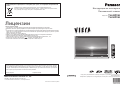 1
1
-
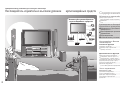 2
2
-
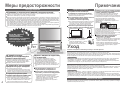 3
3
-
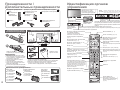 4
4
-
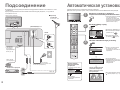 5
5
-
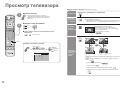 6
6
-
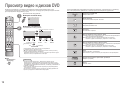 7
7
-
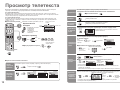 8
8
-
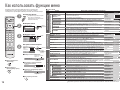 9
9
-
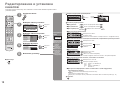 10
10
-
 11
11
-
 12
12
-
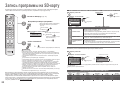 13
13
-
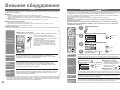 14
14
-
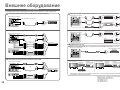 15
15
-
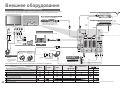 16
16
-
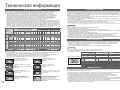 17
17
-
 18
18
-
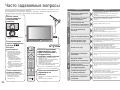 19
19
-
 20
20
Panasonic TH-50 PV600 R Руководство пользователя
- Категория
- ЖК-телевизоры
- Тип
- Руководство пользователя
- Это руководство также подходит для
Задайте вопрос, и я найду ответ в документе
Поиск информации в документе стал проще с помощью ИИ
Похожие модели бренда
-
Panasonic TH65PV600R Руководство пользователя
-
Panasonic TH42PV60RH Инструкция по эксплуатации
-
Panasonic THR42PV700 Руководство пользователя
-
Panasonic TH42PA60R Руководство пользователя
-
Panasonic THR65PY700 Инструкция по эксплуатации
-
Panasonic TXR32LX700 Инструкция по эксплуатации
-
Panasonic TY-ST65R4-WL Руководство пользователя
-
Panasonic TX-R20 LA80 Руководство пользователя
-
Panasonic TH37PV60R Руководство пользователя
-
Panasonic TH-42 PA50 R Руководство пользователя